CAD中如何创建图库?一分钟教会你快速创建CAD图库! 点击:437 | 回复:0
发表于:2022-04-28 17:44:58
楼主
创建CAD图库,其实并不复杂,只需要在日常设计工作中,将常用的CAD素材图做成图块,一个个积累起来,然后将其放到工具选项板中,再根据自身需求定制工具选项板,即可完成CAD图库的创建。本文小编通过实例来给大家分享一下浩辰CAD软件中创建CAD图库的具体操作步骤,感兴趣的小伙伴不要错过哦!
CAD图库创建步骤:
1、首先需要通过调用CAD创建块命令快捷键:B,将需要导入图库的素材图做成图块。如下图所示:
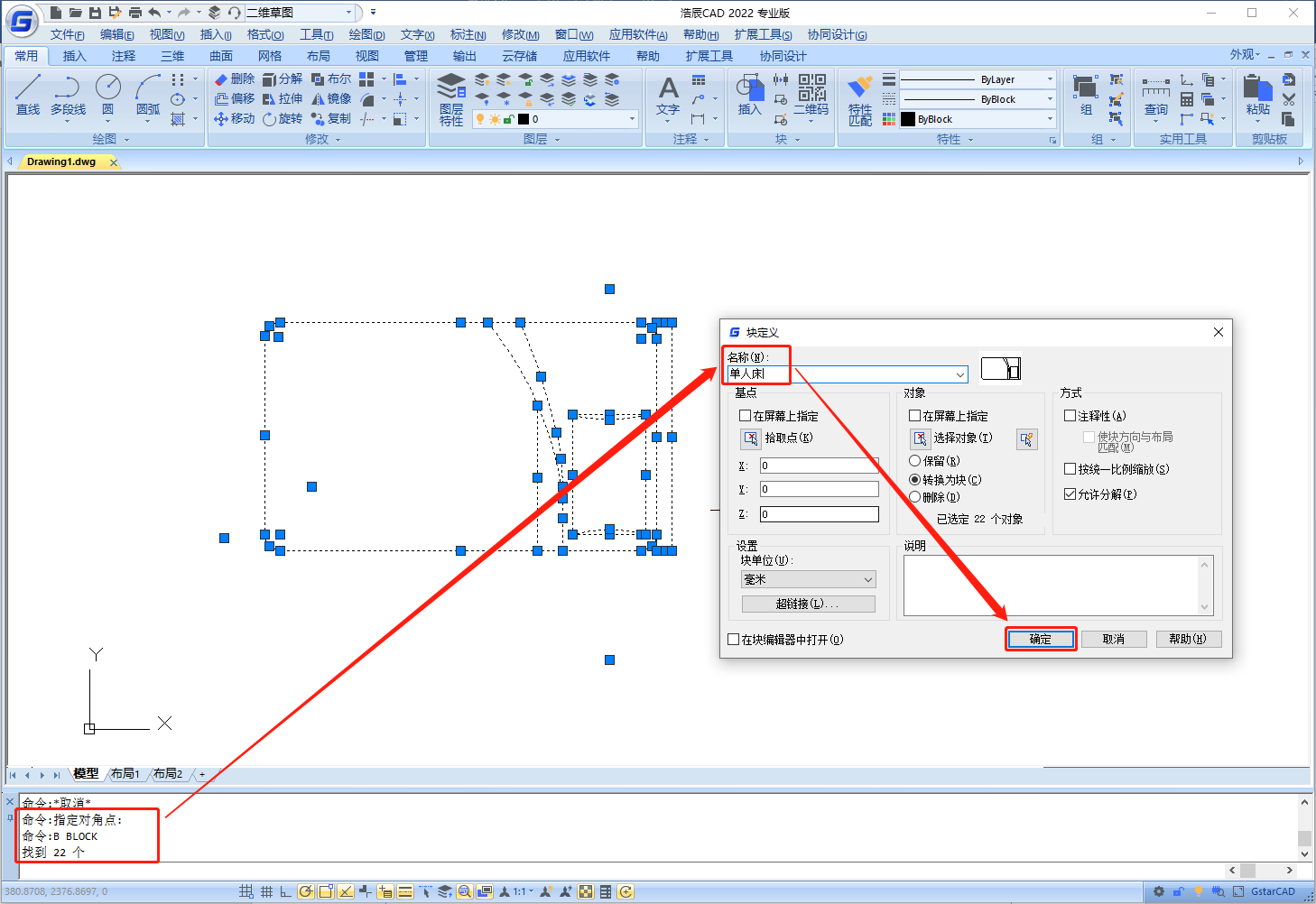
2、CAD图块创建完成后,通过快捷键【Ctrl+S】,调出【图形另存为】对话框,在其中设置图块的保存路径、名称后点击【保存】。如下图所示:
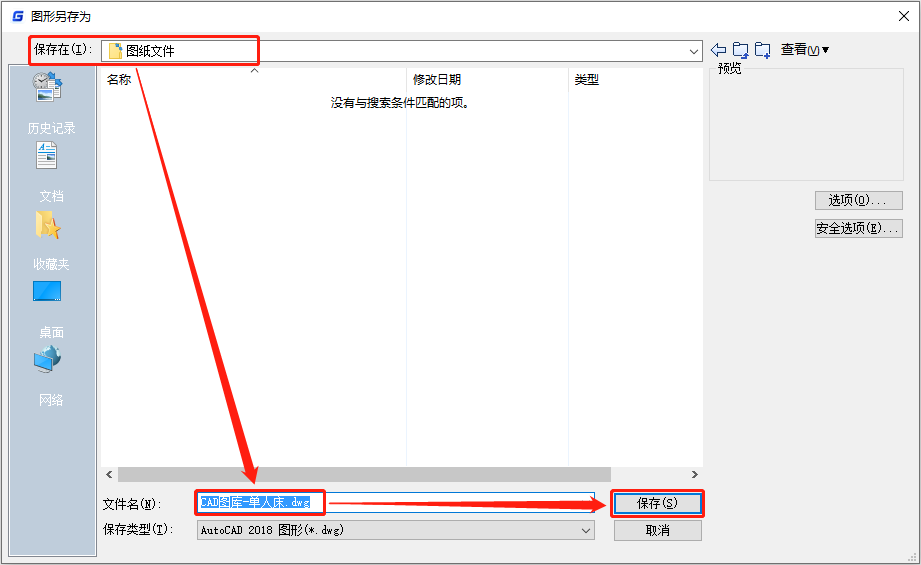
3、此时关闭已保存的CAD图块文件,新建图纸,通过快捷键【Ctrl+3】调出【工具选项板】,在空白处右击鼠标,弹出对话框后选择【新建选项板】。如下图所示:
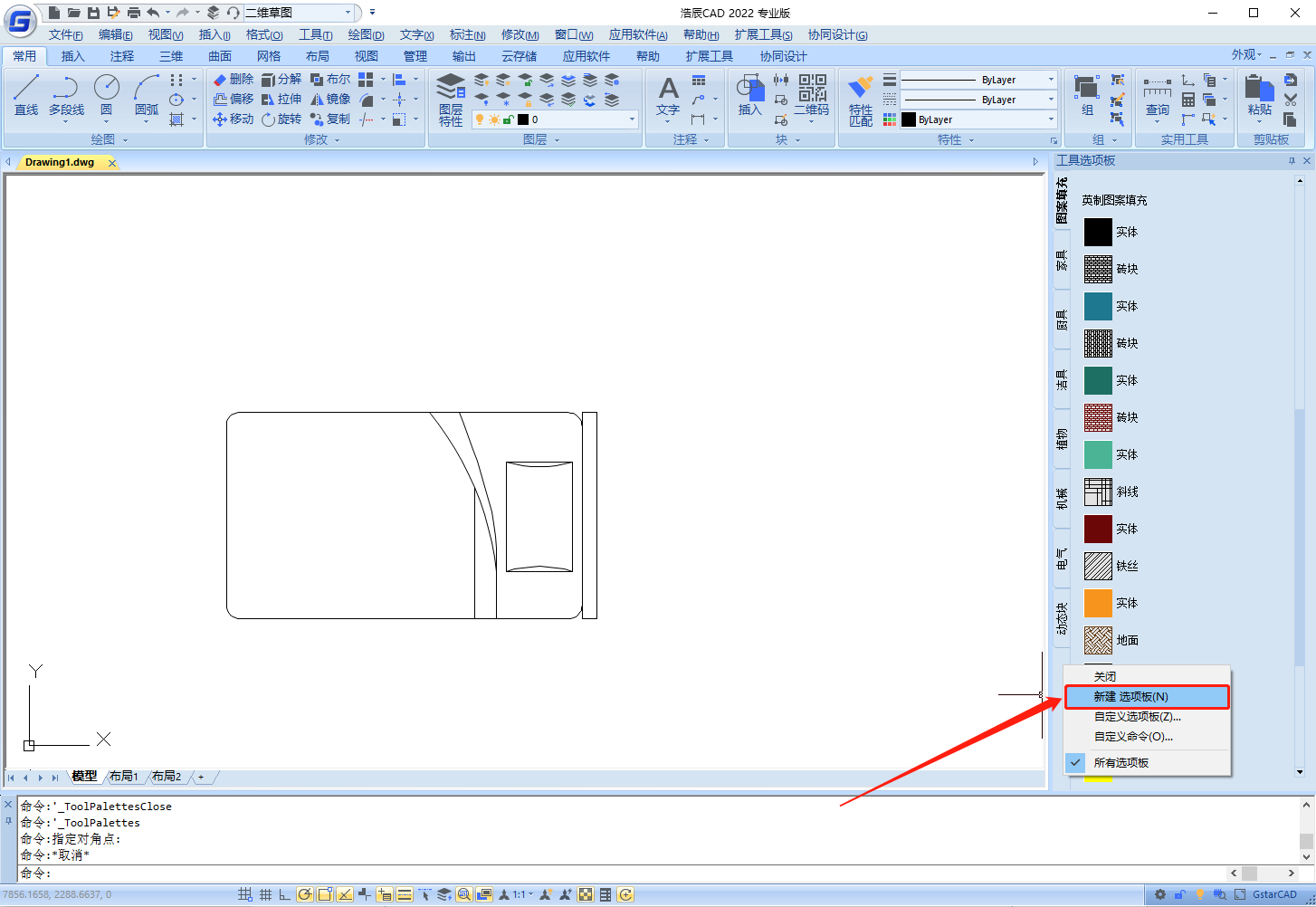
4、输入选项板名称,如:单人床,就完成了CAD图库的创建。在文件夹中找到刚刚保存的CAD图块文件,拖拽至【工具选项板】—【单人床】中即可。如下图所示:
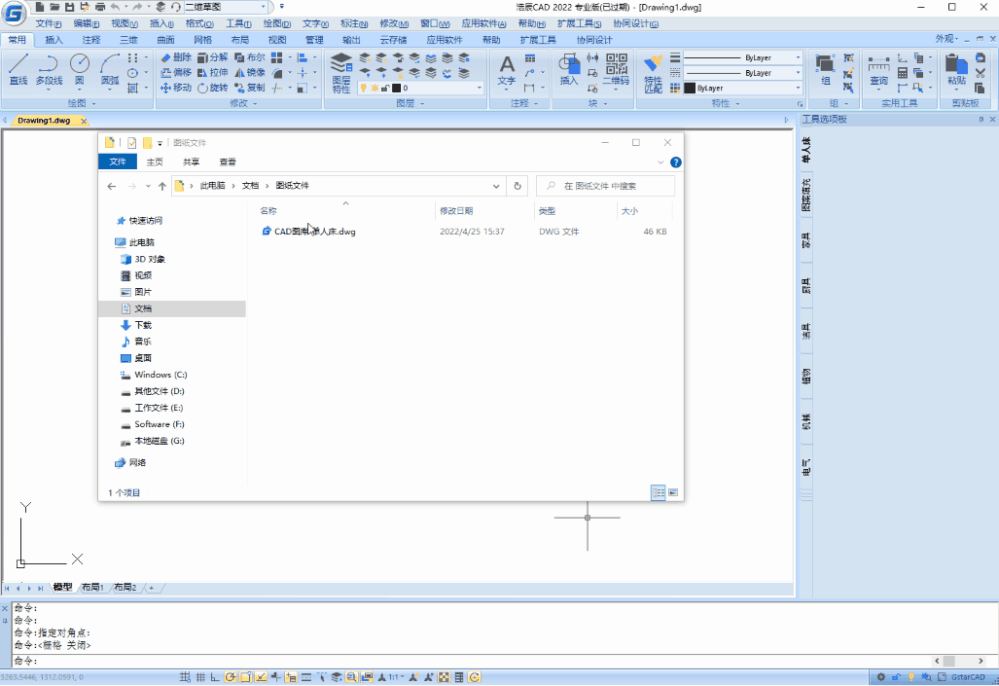
5、CAD图块添加至【工具选项板】后,可以通过在图块上右键,来修改图块名字、删除图块。如下图所示:
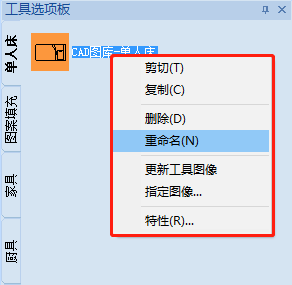
通过以上几步便可以快速完成CAD图库创建,你学会了吗?如果你使用了浩辰CAD建筑、机械、电气等专业软件,里面都会提供一些专业化的CAD图库,但一些自定义且常用的CAD图块,仍不妨放进工具选项板,方便随时调用。
楼主最近还看过
热门招聘
相关主题
- 电脑联网型图书馆企事业单位...
 [219]
[219] - WWControl(InfoAppTitle("Vi...
 [673]
[673] - 免费提供PMP项目管理资料和培...
 [950]
[950] - CopytoCFCard的MRM文件,UPlo...
 [344]
[344] - 行吊行车专用接触器工作原理...
 [401]
[401] - 基于WiFi定位的养老院人员定...
 [274]
[274] - 比利时CRM72地毯织机
 [1107]
[1107] - 合同扫描管理大师——为合同管...
 [249]
[249] - s7-200 download遇问提
 [418]
[418] - BREAKOUT BOARD 是什么意思?...
 [10308]
[10308]

官方公众号

智造工程师
-

 客服
客服

-

 小程序
小程序

-

 公众号
公众号

















 工控网智造工程师好文精选
工控网智造工程师好文精选
